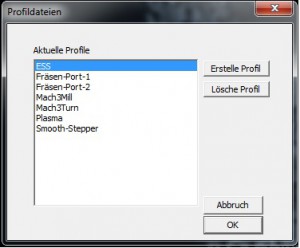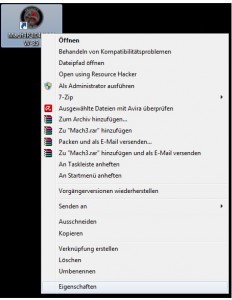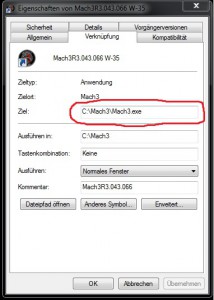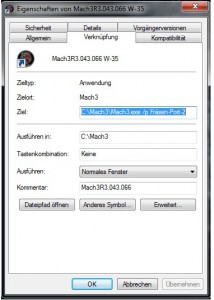In der Steuerungssoftware Mach3 arbeitet man meist ausschließlich in ein und dem selben Profil, nur beim Öffnen kommt dann meistens das folgendes Auswahlmenü:
Das Fenster kann bei euch etwas anders ausschauen je nachdem was für Profile ihr erstellt habt oder auch schon erstellt waren.
Um in diesem Fenster nicht jedesmal sein Profil anklicken zu müssen sondern direkt auf seinem Screen durchzustarten könnt ihr wie folgt vorgehen:
- Rechtsklick auf das Mach3 Icon auf eurem Desktop und dann ganz unten auf Eigenschaften klicken…
2. Danach öffnet sich folgendes Fenster…
In dem von mir rot markierten Bereich müsst ihr jetzt folgendes ergänzen:
/p Fräsen-Port-2
Im Prinzip sollte dann im ganzen bei euch stehen „C:\Mach3\Mach3.exe /p Fräsen-Port-2“ Das ganze schaut dann so aus….
Wollt ihr natürlich ein anderes Profil gestartet haben, nehmt ihr natürlich nicht Fräsen-Port-2 sondern euer Profil. Wichtig ist der Befehl „/p“ der den Befehl Profilauswahl für euch ausführt.
Ich hoffe ich konnte dem einen oder anderen damit eine kleine Freude bereiten und das Leben etwas leichter machen….